如何设置 WooCommerce 高级折扣
已发表: 2018-02-28希望在您的 WooCommerce 在线商店中创建高级折扣? 使用高级折扣,您应该能够做的不仅仅是每个产品或每个类别的固定价格或百分比折扣。 正确的? WooCommerce 折扣规则可以帮助您非常轻松地创建如此复杂和高级的折扣。 让我们快速引导您了解如何在几分钟内为您的 WooCommerce 商店设置高级折扣和费用,点击几下,敲几下键盘。
百分比折扣、统一价格折扣、动态定价交易、多层定价、BOGO 交易等折扣的组合统称为高级折扣。 并非所有 WooCommerce 折扣插件都可以让您在商店中设置所有这些折扣。 WooCommerce
折扣规则提供了所有这些选项,尤其是具有以下好处:
- 使用方便
- 干净整洁的界面
- 没有时间浪费在学习上
- 立即创建简单和复杂的折扣规则
- 像丝绸一样光滑
- 折扣规则不会相互冲突
- 免费版和专业版。 (专业版低价)
- 很棒的客户支持
看起来像一个完整的包裹,对吧? 因此,继续安装 WooCommerce 折扣规则,开始在您的商店中享受高级折扣。
在开始之前,请确保您已经安装并激活了流行的 WooCommerce 折扣插件 - Woo 折扣规则:
获取 Woo 折扣规则插件
目录
- 如何创建 WooCommerce 高级折扣?
- 基于购买历史
- 基于用户角色
- 批量优惠
- BOGO 优惠
- 基于购物车数量和小计
如何创建 WooCommerce 高级折扣?
因此,要在您的 WooCommerce 在线商店中设置任何类型的折扣,您可以按照以下分步教程进行操作。
创建折扣规则的第一步是,
登录到您的 WordPress 仪表板 -> WooCommerce -> WooCommerce 折扣规则 -> 添加新规则,
价格折扣规则 - 在产品级别(产品或类别)应用折扣规则
购物车折扣规则 - 将折扣规则应用于购物车级别(小计或购物车商品数量)
设置 - 常规配置
产品等级:
输入规则名称并选择折扣类型为“产品调整”。
如果您正在配置高级 WooCommerce 折扣,则可以将折扣类型选择为“捆绑折扣、批量折扣、购买 X 并获得 X、购买 X 并获得 Y”。
在过滤器部分,
选择应该应用折扣的产品,这里可用的选项是
所有产品、类别、产品、属性 SKU 等。
在折扣部分,
选择要提供的折扣类型,选项是,
百分比折扣 - 百分比折扣
固定折扣 - 价格折扣
每个产品的固定折扣 - 每个产品的价格折扣。
在规则部分,
此部分是可选的,仅当附加条件要同步到规则时才配置。
您可以配置此部分以创建您的 WooCommerce 高级优惠券,根据客户的购买历史提供折扣等等。 可以在此部分配置个性化折扣和基于用户角色的折扣。
如果需要,还可以设置折扣规则及其使用限制和有效性。
购物车级别:
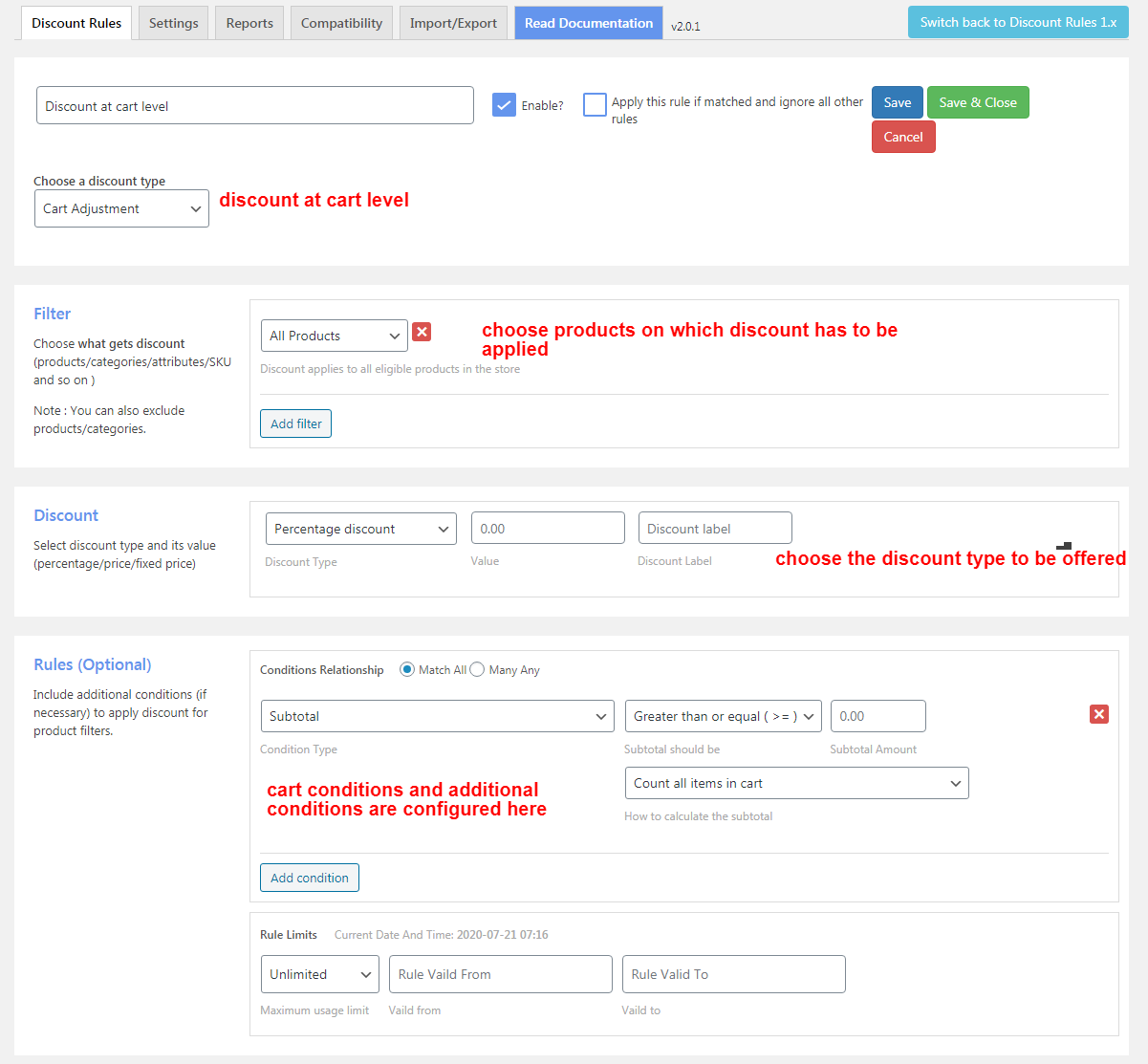
输入规则名称并选择折扣类型为“购物车调整”。
在过滤器部分,
选择应该应用折扣的产品,这里可用的选项是
所有产品、类别、产品、属性 SKU 等。
在折扣部分,
选择要提供的折扣类型,选项是,
百分比折扣 - 百分比折扣
固定折扣 - 价格折扣
每个产品的固定折扣 - 每个产品的价格折扣。
在规则部分,
此部分是可选的,仅当附加条件要同步到规则时才配置。
您可以配置此部分以创建您的 WooCommerce 优惠券,以根据购物车小计或购物车数量、运费等提供折扣。 可以在此部分配置个性化折扣和基于用户角色的折扣。
如果需要,还可以设置折扣规则及其使用限制和有效性。
让我们详细了解如何使用这些选项提供高级折扣。 以下是您可能想要应用的不同类型条件的几个示例。
1.根据购买历史
如果您想根据客户的购买量提供折扣,这是您的选择。 在此配置中,您可以在规则中指定花费的总金额甚至订单数量以及要满足的订单状态。
例如,如果您想在客户之前在商店购买超过 1000 美元时提供 10% 的折扣,那么规则部分可以配置如下所示,
购买的基于历史记录的折扣可以在产品和购物车级别进行配置。
2. 基于用户角色
基于用户角色的折扣在在线商店中很典型。 不同的客户扮演不同的角色,例如高级用户或订阅者或注册用户,如果您应用此规则,批发商可以在您的商店中获得单独的折扣。 看看下面的截图,

如果您只想为订阅者和客户提供折扣,或者为零售商和批发商提供不同的折扣,那么您可以从规则部分的下拉列表中选择相应的用户角色。 折扣值可以在规则页面的折扣部分设置。 这个用于折扣券的高级 WooCommerce 插件可以在购物车和产品级别进行配置。
批量折扣是为从您的 WooCommerce 商店批量购买的客户提供折扣的一种方式。 可以在产品和购物车级别提供批量折扣。
当您将规则应用于 WooCommerce 商店中的所有产品时,商店范围内的批量折扣就会生效。 这是 WooCommerce 的数量折扣。 这可以配置如下图所示,
上面的屏幕截图仅显示 2 个折扣等级。 可以根据需要设置任意数量的折扣等级。
WooCommerce 批量折扣也可以配置为特定类别、特定产品、可变产品、使用 WooCommerce 扩展优惠券的批量折扣以及基于购物车数量的批量折扣。
4.BOGO优惠
BOGO交易一般涉及两种情况。 首先是您将客户购买的相同产品作为免费产品提供,其次是您将不同产品作为免费产品提供。
买 X 送 X
同一产品的 WooCommerce BOGO 交易。
在规则页面,输入规则名称并从下拉菜单中选择折扣类型为“买X送X”,如下图所示,
在获取折扣部分,
输入要购买的最小和最大数量。
输入免费产品的数量及其折扣类型为“免费”。
这里,
如果客户购买 2 或 3 件产品,将自动将数量相同的产品免费添加到购物车。
同样,如果客户购买了 4 或 5 个产品,则 2 个相同产品的数量将自动免费添加到购物车中。
如果您希望在连续范围内应用折扣,请启用“递归”选项。
买 X 送 Y
针对不同产品的 WooCommerce BOGO 交易。
在获取折扣部分,有以下选项,
Get Y Discount 类型有三个选项,
获取 Y 折扣类型:具有自动添加选项的免费产品。
购买 X 并获得 Y - 类别:特定类别中最便宜或最高的产品将作为免费产品提供。
买 X 送 Y - 全部:商店中最便宜或最高的产品将作为免费产品提供。
在这里选择,
获取 Y 折扣类型为“获取 Y 折扣类型”并启用自动添加选项。
购买 X 计数基于 - 上面设置的过滤器(累计计算项目)。
对于任何 2 件商品,将添加一定数量的皮带作为免费产品。
对于任何 3 件商品,将添加 2 件皮带作为免费产品。
注意:如果您要配置购买 1 和获得 1 等折扣,则可以启用递归选项
可以根据您的要求在产品/类别/属性上配置 BOGO 交易。
5.基于购物车数量和小计
购物车数量
购物车总数量是指客户购物车中的商品数量。 您还可以在购物车中包含每个行项目的数量。 Woo 折扣规则中的两种情况都有选项。
下面的屏幕截图显示了项目数量的配置,
选择条件类型为“项目数量”并选择大于或小于值。
下面的屏幕截图显示了 Line item 数量的配置,
将条件类型选择为“行项目计数”并选择大于或小于值。
订单小计
这是基于小计的折扣。 订单小计不过是客户购买的总金额。
选择条件类型为“小计”并选择大于或小于该值(总额)。
例如,您可以根据订单小计提供折扣,例如“所有超过 500 美元的订单将获得 15% 的折扣”。
您可以根据需要为每个规则创建任意数量的条件,但折扣值对所有人都是相同的。 您不能对一种情况应用 15% 的折扣,而对另一种情况应用 10% 的折扣。 如果要应用不同的折扣值,则需要创建单独的折扣规则。
以下步骤是创建 WooCommerce 折扣规则的要点,
- 选择相关的折扣类型
- 输入折扣值
- 单击保存规则按钮
你现在可以走了。 该规则已保存并将应用于您的 WooCommerce 在线商店,而不会与其他现有折扣规则发生冲突。
您为每个规则添加的条件或范围数量以及为商店创建的规则数量没有限制。 使用 WooCommerce 折扣规则,您可以轻松创建任意数量的高级折扣规则。
使用我们的演示网站自己工作并检查它是如何进行的。
此外,请查看如何在您的 WooCommerce 商店中设置买一送一优惠和批量折扣。 让我们知道您是否喜欢这篇文章以及 WooDiscount 规则如何在下面的评论中对您的业务有所帮助。
